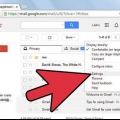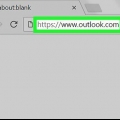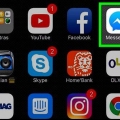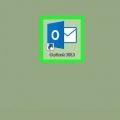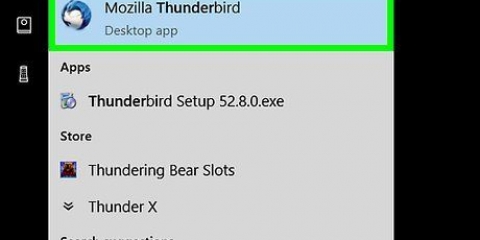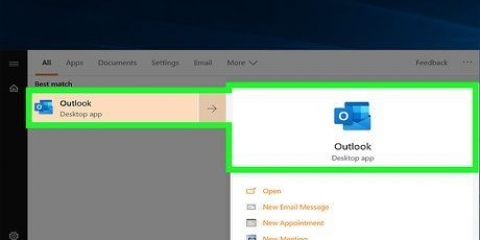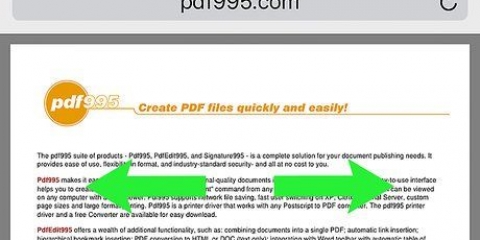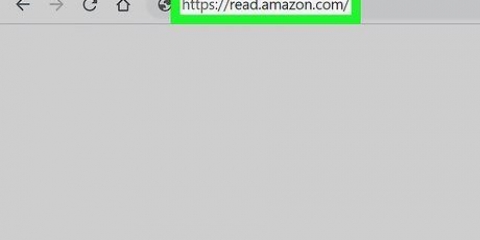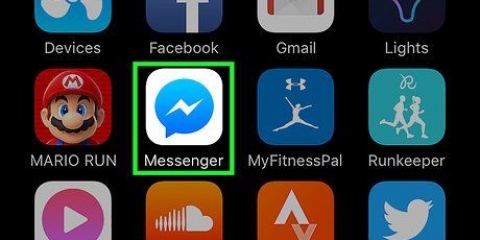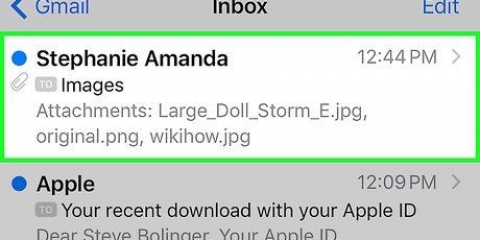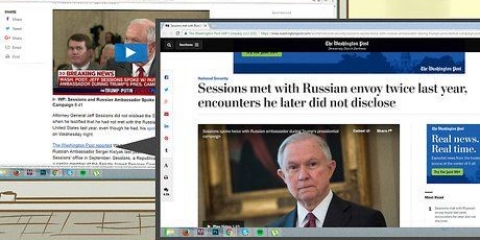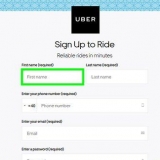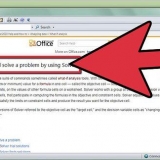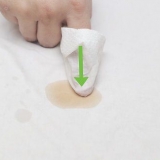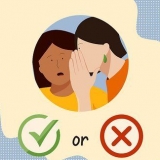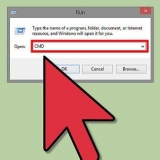Afgelewer aan: dit is die e-posadres waarheen die boodskap gestuur is. Ontvang: Dit wys die IP-adres wat die e-pos ontvang het (die ontvanger se e-posdiens), asook die tyd. Terugkeerpad: dit is die e-posadres wat die boodskap gestuur het. Boodskap-ID: dit is `n unieke nommer om die boodskap te identifiseer. van, Vak en aan: dit is die inligting wat deur die sender ingevoer is. Dit wys die sender se naam, die boodskaponderwerp en die ontvanger se naam.
Lees e-posse
Inhoud
E-pos is vandag een van die belangrikste vorme van kommunikasie. E-posse word vir beide besigheids- en persoonlike doeleindes gestuur en ontvang. Byna almal het ten minste een e-posadres, en soms kan jou inkassie baie e-posse hê wat deur die loop van die dag ophoop. Jy kan jou e-posse by die huis nagaan of wanneer jy op pad is, danksy slimfone en skootrekenaars.
Trappe
Deel 1 van 4: Gebruik `n blaaier

1. Meld aan op die webwerf van die e-posdiens wat jy gebruik. As jy ooit `n gratis e-posrekening opgestel het of `n e-posrekening van jou ISP gekry het, kan jy jou e-posse in jou blaaier lees. Gaan na jou e-posdiens se webwerf om by jou e-posrekening aan te meld. Byvoorbeeld, as jy `n Gmail-rekening het, gaan na pos.google.com of as jou internetverskaffer XS4ALL is, gaan na www.xs4almal.NL en klik op die skakel "webpos."
- Jy moet aanmeld by die rekening wat jy met daardie diens het. As jy nie `n rekening het nie, kan jy een gratis skep met een van die vele gratis e-posdienste.

2. Soek `n e-pos om oop te maak. Jy sal na jou inkassie herlei word wanneer jy by jou e-posrekening aanmeld. Dit is waar al jou nuwe e-posboodskappe verskyn. Klik of dubbelklik op `n boodskap in jou inkassie om dit oop te maak.

3. Antwoord op `n boodskap. druk die knoppie "Om te antwoord" om te antwoord op `n e-pos wat jy ontvang het. Hierdie kenmerk verskil volgens e-posdiens. Sommige dienste soos Gmail laat jou toe om die antwoord op dieselfde skerm as die oorspronklike boodskap in te tik, terwyl ander jou op die knoppie of skakel laat klik "Om te antwoord" moet klik om `n boodskap saam te stel.

4. Gaan die gids elke nou en dan na "gemorspos". Strooiposboodskappe is hoofsaaklik advertensies of vals e-posse van swendelaars. Die meeste e-posdienste het `n strooiposfilter wat strooipos outomaties opspoor en verwyder voordat dit jou inkassie bereik. Hierdie boodskappe word na die gids gestuur "gemorspos" verskuif, waar hulle gewoonlik vir 30 dae bly voordat dit outomaties uitgevee word. Gaan asseblief hierdie vouer van tyd tot tyd na. Soms word wettige e-posse as strooipos gemerk en na die strooiposlêer geskuif.

5. Vee geleesde boodskappe uit of herrangskik dit. As jy nie die tyd neem om jou inkassie skoon te maak nie, sal jy binnekort in `n hoop boodskappe verdrink. Nadat u `n e-pos gelees en daarop geantwoord het, skuif die boodskap na `n gids of vee dit uit u inkassie uit. Op hierdie manier bly jy goed georganiseer.

6. Moenie op onbekende skakels klik nie. E-pos is een van die gewildste maniere om mense te probeer bedrieg "uitvissing" (om mense te lei om hul persoonlike inligting uit te gee). Enige e-posaanbod wat na alle waarskynlikheid te goed lyk om waar te wees, is. Moet nooit op skakels klik nie, tensy jy die sender vertrou, maar selfs dan is dit goed om versigtig te wees. Virusse op die sender se rekenaar kan veroorsaak dat besmette e-posboodskappe sonder die persoon se medewete gestuur word.
Deel 2 van 4: Gebruik `n e-poskliënt (Outlook, Thunderbird)

1. Stel jou e-posrekening op. Die meeste e-posrekeninge kan gekoppel word aan `n e-poskliënt wat jy op jou rekenaar geïnstalleer het. Met so `n program kan jy jou boodskappe aflaai en organiseer. Baie mense verkies om Outlook of `n ander e-poskliënt te gebruik in plaas van hul blaaier. Met `n e-poskliënt kan jy jou boodskappe lees selfs wanneer jy nie aan die internet gekoppel is nie.

2. Laai jou e-posse van die bediener af. Outlook laai outomaties jou e-posboodskappe af wanneer jy die program oopmaak en sal ook met gereelde tussenposes kyk vir nuwe boodskappe wanneer jy die program oop laat. U kan dit ook handmatig nagaan deur op die te klik "Stuur/ontvang" te klik.

3. Lees jou e-posse. As u een keer op `n e-pos klik, word `n voorskou van die boodskap oopgemaak. Dubbelklik op `n e-pos in jou inkassie om die boodskap oop te maak. Die boodskap sal nou in `n nuwe venster oopmaak. As die e-pos `n antwoord op `n ander boodskap was, sal jy die vorige weergawes van die boodskap onder die teks in die boodskap kan sien.

4. Antwoord op jou e-posse. druk die knoppie "Om te antwoord" om `n antwoord te skryf op die boodskap wat jy gelees het. druk die knoppie "Stuur" wanneer jy klaar geskryf het en graag die boodskap wil stuur. Wanneer jy op hierdie knoppie klik, sal jou boodskap gewoonlik onmiddellik gestuur word.

5. Organiseer jou e-posboodskappe. In Outlook kan jy `n gidsstruktuur skep om jou boodskappe te stoor. Skep dopgehou en subvouers om belangrike boodskappe te stoor en hou jou inkassie georganiseer.

6. Moenie op onbekende skakels klik nie. E-pos is een van die gewildste maniere om mense te probeer bedrieg "uitvissing" (om mense te lei om hul persoonlike inligting uit te gee). Enige e-posaanbod wat na alle waarskynlikheid te goed lyk om waar te wees, is. Moet nooit op skakels klik nie, tensy jy die sender vertrou, maar selfs dan is dit goed om versigtig te wees. Virusse op die sender se rekenaar kan veroorsaak dat besmette e-posboodskappe sonder die persoon se medewete gestuur word.
Deel 3 van 4: Gebruik `n selfoon of tablet

1. Koppel jou e-posrekening aan jou foon. Die meeste slimfone laat jou toe om by jou e-posrekening aan te meld met die ingeboude e-postoepassing en jou e-posboodskappe outomaties te ontvang. Jy sal kennisgewings ontvang wanneer jy nuwe boodskappe ontvang.

2. Laai die toepassing van jou e-posdiens af. Sommige e-posverskaffers, soos Gmail, het toegewyde toepassings vir hul e-posdiens. Jy kan hierdie toepassing gebruik in plaas van die verstek-e-postoepassing op jou foon. Die Gmail-toepassing is dalk reeds vooraf geïnstalleer as jy `n Android-toestel het, maar jy kan dit ook gratis aflaai vanaf die iOS App Store of die Google Play Winkel.

3. Maak jou inkassie oop. Jy kan toegang tot jou inkassie kry deur jou e-postoepassing oop te maak, maar jy kan ook nuwe e-posboodskappe direk oopmaak deur dit uit die kennisgewings op jou foon te kies.

4. Antwoord op jou boodskappe. Tik die knoppie "Om te antwoord" om `n boodskap aan die sender terug te stuur. Sommige slimfone sal `n reël onderaan jou boodskap byvoeg wat sê dat die boodskap vanaf `n mobiele toestel gestuur is (jy kan dit afskakel).
Deel 4 van 4: Lees e-posopskrifte

1. Verstaan hoe opskrifte by `n boodskap gevoeg word. Elke keer as `n boodskap gestuur en ontvang word, word data by die opskrifte gevoeg. Dit beteken boodskappe wat verskeie kere heen en weer gestuur is, kan baie lang opskrifte hê omdat inligting bygevoeg word elke keer as `n boodskap gestuur, ontvang, teruggestuur en weer ontvang word, ensovoorts.

2. Bekyk en verstaan standaard inligting. Daar is verskeie waardes wat waarskynlik van die meeste belang sal wees vir die gemiddelde gebruiker. Deur dit te lees, kan jy met `n oogopslag sien waar die e-pos vandaan gestuur is en hoe lank dit geneem het. Dit kan nuttig wees wanneer jy probeer om verbindingsprobleme op te los of te bepaal waar `n e-pos oorspronklik vandaan kom. Opskrifte word altyd in Engels gewys.
Waarskuwings
- Moenie e-posse lees of aanhangsels van onbekende bronne oopmaak nie. Hierdie boodskappe en aanhegsels kan skadelike virusse bevat.
Artikels oor die onderwerp "Lees e-posse"
Оцените, пожалуйста статью
Soortgelyk
Gewilde